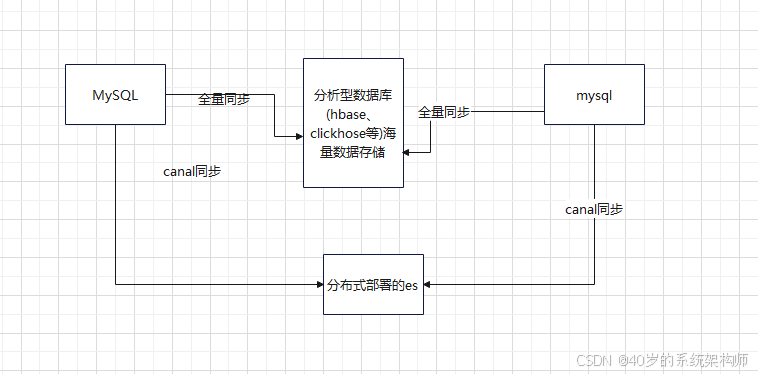1.功能说明
本设计主要是利用STM32驱动矩阵薄膜键盘,当按下按键后OLED显示屏上会对应显示当前的按键键值,可以将此设计扩展做成电子秤、超市收银机、计算器等需要多个按键操作的单片机应用。



2.硬件接线
| 模块管脚 | STM32单片机管脚 |
| 矩阵键盘行1 | PA0 |
| 矩阵键盘行2 | PA1 |
| 矩阵键盘行3 | PA2 |
| 矩阵键盘行4 | PA3 |
| 矩阵键盘列1 | PA4 |
| 矩阵键盘列2 | PA5 |
| 矩阵键盘列3 | PA6 |
| 矩阵键盘列4 | PA7 |
| 0.96寸OLED显示屏SCL | PB6 |
| 0.96寸OLED显示屏SSDA | PB7 |
3.软件代码
// 定义字符型的4x4矩阵薄膜键盘映射表
char key_map[4][4] = {{'1', '2', '3', 'A'},{'4', '5', '6', 'B'},{'7', '8', '9', 'C'},{'*', '0', '#', 'D'}
};// IO端口结构体定义,用于描述GPIO端口和针脚
struct IO_PORT
{ GPIO_TypeDef *GPIO_x; // GPIO端口地址 unsigned short GPIO_pin; // GPIO端口的针脚
};// 定义行输出的GPIO端口和针脚数组
static struct IO_PORT KEY_OUT[4] = {{BUTTON_ROW1_GPIO_PORT, BUTTON_ROW1_GPIO_PIN},{BUTTON_ROW2_GPIO_PORT, BUTTON_ROW2_GPIO_PIN},{BUTTON_ROW3_GPIO_PORT, BUTTON_ROW3_GPIO_PIN}, {BUTTON_ROW4_GPIO_PORT, BUTTON_ROW4_GPIO_PIN}
};// 定义列输入的GPIO端口和针脚数组
static struct IO_PORT KEY_IN[4] = {{BUTTON_COL1_GPIO_PORT, BUTTON_COL1_GPIO_PIN}, {BUTTON_COL2_GPIO_PORT, BUTTON_COL2_GPIO_PIN},{BUTTON_COL3_GPIO_PORT, BUTTON_COL3_GPIO_PIN}, {BUTTON_COL4_GPIO_PORT, BUTTON_COL4_GPIO_PIN}
};// 定义键盘扫描状态数组
unsigned char key[4][4];// 初始化4x4键盘的函数
void Button4_4_Init(void)
{GPIO_InitTypeDef GPIO_InitStructure;unsigned char i;RCC_APB2PeriphClockCmd(BUTTON_GPIO_CLK, ENABLE); // 使能GPIO时钟// 初始化行输出端口for(i=0;i<4;i++){GPIO_InitStructure.GPIO_Pin = KEY_OUT[i].GPIO_pin;GPIO_InitStructure.GPIO_Mode = GPIO_Mode_Out_PP; // 设置为推挽输出GPIO_InitStructure.GPIO_Speed = GPIO_Speed_50MHz;GPIO_Init(KEY_OUT[i].GPIO_x, &GPIO_InitStructure);}// 初始化列输入端口for(i=0;i<4;i++){GPIO_InitStructure.GPIO_Pin = KEY_IN[i].GPIO_pin;GPIO_InitStructure.GPIO_Mode = GPIO_Mode_IPU; // 设置为输入上拉GPIO_InitStructure.GPIO_Speed = GPIO_Speed_50MHz;GPIO_Init(KEY_IN[i].GPIO_x, &GPIO_InitStructure);}// 设置行输出高电平,准备扫描for(i = 0; i < 4; i++){GPIO_SetBits(KEY_OUT[i].GPIO_x, KEY_OUT[i].GPIO_pin);}
}// 扫描4x4键盘的函数
char Button4_4_Scan(void)
{unsigned char i, j;for(i = 0; i < 4; i++){delay_ms(5); // 延时以稳定信号GPIO_ResetBits(KEY_OUT[i].GPIO_x, KEY_OUT[i].GPIO_pin); // 将当前行置低,检测按键for(j = 0; j < 4; j++){delay_ms(5); // 再次延时if(GPIO_ReadInputDataBit(KEY_IN[j].GPIO_x, KEY_IN[j].GPIO_pin) == 0) // 读取列状态,如果为低,则按键被按下{key[i][j] = 1; // 记录按键状态GPIO_SetBits(KEY_OUT[i].GPIO_x, KEY_OUT[i].GPIO_pin); // 恢复当前行高电平return key_map[i][j]; // 返回按键对应的字符}else{key[i][j] = 0;}}GPIO_SetBits(KEY_OUT[i].GPIO_x, KEY_OUT[i].GPIO_pin); // 恢复当前行高电平}return 0; // 如果没有按键被按下,返回0或可以选择返回一个特定的字符表示无输入
}
4.获取源码方式
https://download.csdn.net/download/weixin_41011452/90338338